Arduino - LED-Dimmung über Potentiometer
In einem früheren Tutorial haben wir gelernt, wie ein Potentiometer eine LED ansteuert. In diesem Tutorial werden wir lernen, wie man die Helligkeit der LED entsprechend dem Ausgangswert des Potentiometers ändert.
Erforderliche Hardware
Oder Sie können die folgenden Kits kaufen:
| 1 | × | DIYables STEM V3 Starter-Kit (Arduino enthalten) | |
| 1 | × | DIYables Sensor-Kit (30 Sensoren/Displays) | |
| 1 | × | DIYables Sensor-Kit (18 Sensoren/Displays) |
Kaufhinweis: Um den Verdrahtungsprozess zu vereinfachen, empfehlen wir die Verwendung des LED Module, das mit einem eingebauten Widerstand geliefert wird.
Über LED und Potentiometer
Wenn du nichts über LED und Potentiometer weißt (Pinbelegung, wie sie funktionieren, wie man sie programmiert ...), informiere dich in den folgenden Tutorials darüber:
Verdrahtungsdiagramm
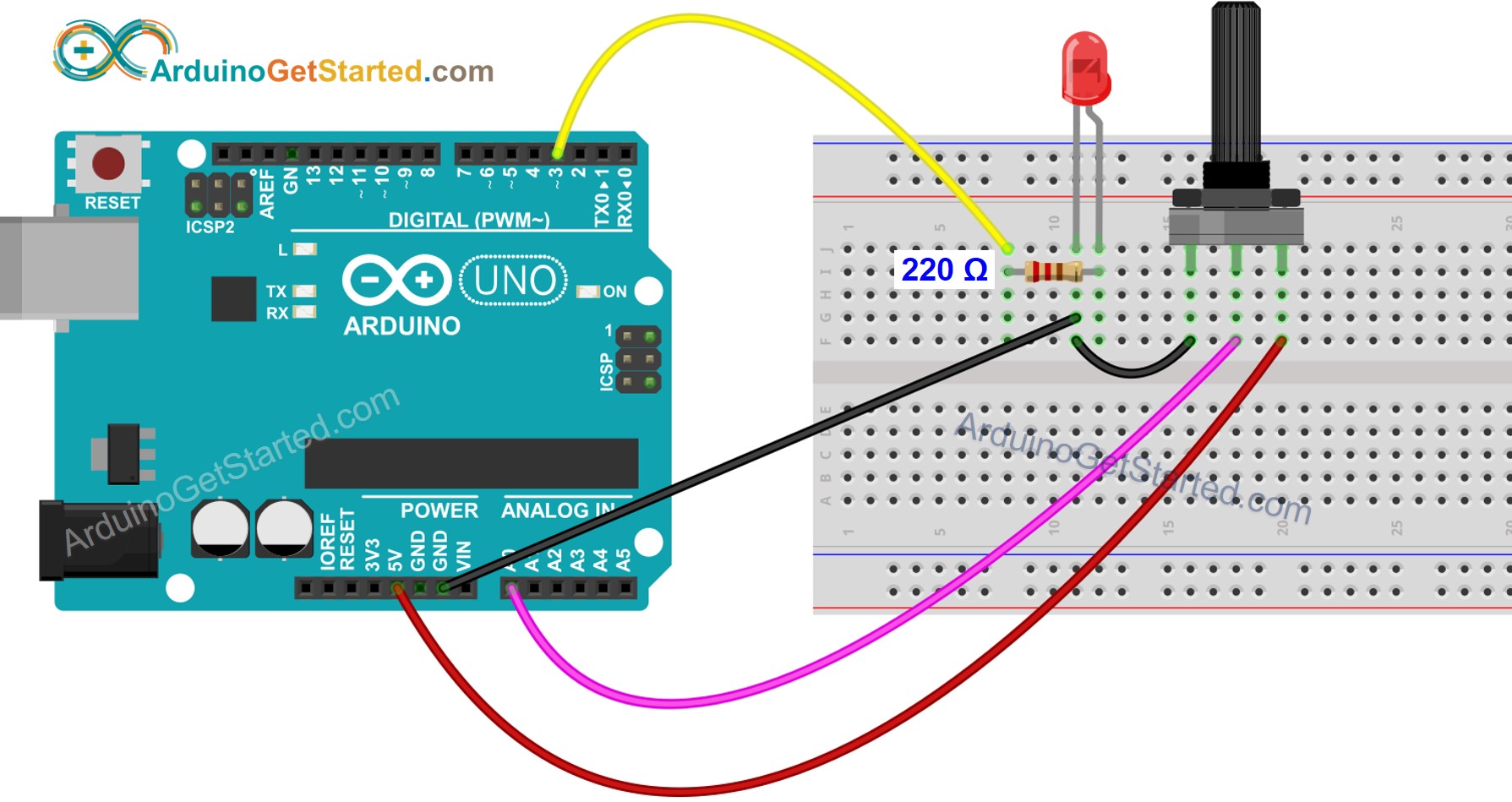
Dieses Bild wurde mit Fritzing erstellt. Klicken Sie, um das Bild zu vergrößern.
Wie man programmiert
- Liest den Eingang am analogen Pin A0 aus (Wert zwischen 0 und 1023)
- Skaliert es auf Helligkeit (Wert zwischen 0 und 255)
- Setzt die Helligkeits-LED, die an Pin 3 angeschlossen ist
Arduino-Code
Schnelle Schritte
- Kopiere den obigen Code und öffne ihn mit der Arduino IDE.
- Klicke auf den Hochladen-Button in der Arduino IDE, um den Code auf den Arduino hochzuladen.
- Öffne den seriellen Monitor.
- Drehe am Potentiometer.
- Sieh die LED.
- Sieh das Ergebnis im seriellen Monitor.
Video Tutorial
Wir erwägen die Erstellung von Video-Tutorials. Wenn Sie Video-Tutorials für wichtig halten, abonnieren Sie bitte unseren YouTube-Kanal , um uns zu motivieren, die Videos zu erstellen.
